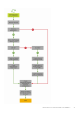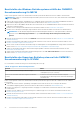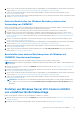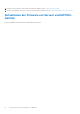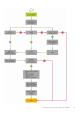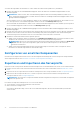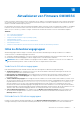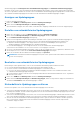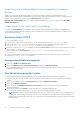Users Guide
Table Of Contents
- OpenManage Integration for Microsoft System Center Version 7.3 für Microsoft Endpoint Configuration Manager und System Center Virtual Machine Manager Einheitliches Benutzerhandbuch
- Inhaltsverzeichnis
- Einführung in OMIMSSC
- OMIMSSC Lizenz
- OMIMSSC Komponenten
- Supportmatrix für OMIMSSC
- Bereitstellen OMIMSSC
- Registrieren der Microsoft-Konsole in OMIMSSC
- Verwalten von OMIMSSC und seine Komponenten
- Backup und Wiederherstellung der OMIMSSC Appliance
- Deinstallation OMIMSSC
- Aktualisieren von OMIMSSC
- Verwalten von Anmeldedaten und Hypervisor-Profilen
- Ermitteln von Geräten und Synchronisieren von Servern mit der OMIMSSC-Konsole
- Ermitteln von Geräten in OMIMSSC
- Geräteerkennung in der OMIMSSC-Konsolenerweiterung für MECM
- Geräteerkennung in der OMIMSSC-Konsolenerweiterung für SCVMM
- Voraussetzungen für die Ermittlung von Geräten
- Ermitteln von Servern über die automatische Ermittlung
- Ermitteln von Servern über die manuelle Ermittlung
- Ermitteln von MX7000-Modularsystemen mithilfe der manuellen Ermittlung
- Synchronisieren der OMIMSSC-Konsolenerweiterung mit registriertem MECM
- Beheben von Synchronisierungsfehlern
- Anzeigen des Systemsperrmodus
- Ermitteln von Geräten in OMIMSSC
- Entfernen von Geräten aus OMIMSSC
- Ansichten in OMIMSSC
- Verwalten von Betriebsvorlage
- Vordefinierte Betriebsvorlage
- Informationen zur Konfiguration des Referenzservers
- Informationen zur Konfiguration des modularen Systems
- Erstellen einer Betriebsvorlage von Referenzservern
- Erstellen einer Betriebsvorlage aus Referenzmodularsystemen
- Erstellen von Clustern mithilfe der Betriebsvorlage
- Anzeigen der Betriebsvorlage
- Bearbeiten der Betriebsvorlage
- Konfigurieren von systemspezifischen Werten (Pool-Werte) unter Verwendung der Betriebsvorlage auf mehreren Servern
- Zuweisen der Betriebsvorlage und Durchführen der Kompatibilitätsprüfung für Server
- Bereitstellen von Betriebsvorlagen
- Aufheben der Zuweisung der Betriebsvorlage
- Betriebsvorlage löschen
- Bereitstellen des Betriebssystem mittels OMIMSSC
- Informationen zum WinPE-Image-Aktualisierung
- Vorbereiten der Betriebssystembereitstellung auf der MECM-Konsole
- Vorbereiten der Bereitstellung eines Betriebssystems, das kein Windows ist
- Bereitstellen von Geräten mithilfe von OMIMSSC
- Workflow für Bereitstellungsszenarien
- Bereitstellen des Windows-Betriebssystems mithilfe der OMIMSSC-Konsolenerweiterung für MECM
- Bereitstellen des Hypervisor-Betriebssystems mit der OMIMSSC-Konsolenerweiterung für SCVMM
- Erneutes Bereitstellen von Windows-Betriebssystemen unter Verwendung von OMIMSSC
- Bereitstellen eines anderen Betriebssystems als Windows mit OMIMSSC-Konsolenerweiterungen
- Erstellen von Windows Server HCI-Clustern mithilfe von vordefinierten Betriebsvorlage
- Aktualisieren der Firmware von Servern und MX7000-Geräten
- Konfigurieren von ersetzten Komponenten
- Exportieren und Importieren des Serverprofils
- Workflow für Bereitstellungsszenarien
- Aktualisieren von Firmware OMIMSSC
- Infos zu Aktualisierungsgruppen
- Info zu Aktualisierungsquellen
- Integration mit dem Dell EMC Repository Manager (DRM)
- Abfragehäufigkeit einstellen
- Anzeigen und Aktualisieren der Firmware-Bestandsaufnahme
- Anwendung eines Filters
- Aktualisieren und Herabstufen der Firmwareversionen mithilfe der Methode "Aktualisierung ausführen"
- Verwalten von Geräten mithilfe von OMIMSSC
- Bereitstellung von Azure Stack HCI-Cluster
- Troubleshooting
- Ressourcen für die Verwaltung von OMIMSSC
- Überprüfen der Berechtigungen für die Verwendung der OMIMSSC-Konsolenerweiterung für MECM
- Überprüfen der PowerShell-Berechtigungen für die Verwendung der OMIMSSC-Konsolenerweiterung für SCVMM
- Installations- und Aktualisierungsszenarien in OMIMSSC
- Registrierungsfehler
- Fehler bei der Testverbindung
- Fehler beim Starten von OMIMSSC nach der Installation der MECM-Konsolenerweiterung
- Fehler beim Herstellen der Verbindung zur OMIMSSC-Konsolenerweiterung für SCVMM
- Fehler beim Zugriff auf die Konsolenerweiterung nach der Aktualisierung von SCVMM R2
- IP-Adresse nicht dem OMIMSSC-Gerät zugewiesen
- SCVMM stürzt während des Importierens der OMIMSSC-Konsolenerweiterung ab
- Fehler bei der Anmeldung an OMIMSSC-Konsolenerweiterungen
- SC2012 VMM SP1 stürzt während der Aktualisierung ab
- OMIMSSC Admin-Portal-Szenarien
- Szenarien für Ermittlung, Synchronisierung und Inventarisierung in OMIMSSC
- Fehler beim Ermitteln der Server
- Fehler beim automatischen Erkennen von iDRAC-Servern
- Ermittelte Server werden nicht der Sammlung "Alle Dell Lifecycle Controller Server" hinzugefügt
- Fehler beim Ermitteln der Server aufgrund falscher Zugangsdaten
- Erstellung einer falschen VRTX-Gehäusegruppe nach der Servererkennung
- Synchronisieren von Hostservern mit registriertem MECM nicht möglich
- Leere Cluster-Aktualisierungsgruppe wird bei automatischer Ermittlung oder Synchronisierung nicht gelöscht
- Fehler beim Erstellen des Clusters während der Anwendung von Clusterfunktionen
- Status des Cluster-fähigen Aktualisierungsjobs kann nicht abgerufen werden
- Fehler beim Ausführen von auf Wartungstasks bezogenen Tasks auf neu erkannten Servern
- Generische Szenarien in OMIMSSC
- Fehler beim Zugriff auf die CIFS-Freigabe über den Hostnamen
- Fehler beim Anzeigen der Seite "Jobs und Protokolle" in der Konsolenerweiterung
- Fehlgeschlagene Vorgänge auf verwalteten Systemen
- Fehler beim Starten der Online-Hilfe für OMIMSSC
- OMIMSSC Fehlschlagen von Jobs aufgrund eines nicht unterstützten Kennworts für die Netzwerkfreigabe
- Firmwareupdateszenarien in OMIMSSC
- Fehler bei der Testverbindung für lokale Aktualisierungsquelle
- Fehler beim Erstellen der DRM-Aktualisierungsquelle
- Fehler beim Erstellen des Repositorys während der Firmware-Aktualisierung
- Fehler beim Aktualisieren der Firmware von Clustern
- Fehler bei der Firmware-Aktualisierung wegen belegter Job-Warteschlange
- Fehler bei der Firmwareaktualisierung unter Verwendung der DRM-Aktualisierungsquelle
- Firmwareaktualisierung für Komponenten unabhängig von der Auswahl
- Benutzerdefinierte Aktualisierungsgruppe kann nicht gelöscht werden
- Fehler beim Aktualisieren des WinPE-Images
- Ändern der Glockenfarbe der Statusabfragen und Benachrichtigungen nach der Aktualisierung der Häufigkeit
- Betriebssystembereitstellungsszenarien in OMIMSSC
- Serverprofilszenarien in OMIMSSC
- LC-Protokollszenarien in OMIMSSC
- Anhang I: Werte der Zeitzonenattribute
- Anhang II: Füllen von Pool-Werten
- Zugriff auf Support-Inhalte von der Dell EMC Support-Website
Aktualisierungsgruppe aus nicht zugewiesenen Standardaktualisierungsgruppen und Standard-Hostaktualisierungsgruppen
hinzufügen. Um die Server in einer nutzerdefinierten Aktualisierungsgruppe hinzuzufügen, suchen Sie das entsprechende Gerät mithilfe
der Service-Tag-Nummer. Nachdem Sie ein Gerät zu einer nutzerdefinierten Aktualisierungsgruppe hinzugefügt haben, wird das Gerät aus
der vordefinierten Aktualisierungsgruppe entfernt und ist nur in der nutzerdefinierten Aktualisierungsgruppe verfügbar.
Anzeigen von Updategruppen
So zeigen Sie Aktualisierungsgruppen an:
1. Klicken Sie in OMIMSSC auf Wartungscenter und dann auf Wartungseinstellungen.
2. Klicken Sie bei den Wartungseinstellungen auf Aktualisierungsgruppen.
Alle nutzerdefinierten Gruppen, die erstellt werden, werden mit Name, Gruppentyp und Anzahl der Server in der Gruppe angezeigt.
Erstellen von nutzerdefinierten Updategruppen
1. Klicken Sie in der OMIMSSC-Konsole auf Wartungscenter und dann auf Wartungseinstellungen.
2. Klicken Sie bei den Wartungseinstellungen auf Aktualisierungsgruppen und dann auf Erstellen.
Die Seite Firmwareaktualisierungsgruppe wird angezeigt.
3. Geben Sie einen Gruppennamen und eine Beschreibung an und wählen Sie den Typ der zu erstellenden Aktualisierungsgruppe aus.
In nutzerdefinierten Aktualisierungsgruppen können nur Server der folgenden Aktualisierungsgruppentypen enthalten sein:
● Allgemeine Aktualisierungsgruppe – Diese Gruppe besteht aus Servern aus standardmäßigen, nicht zugewiesenen
Aktualisierungsgruppen und standardmäßigen Host-Aktualisierungsgruppen.
● Host-Aktualisierungsgruppe – Diese Gruppe besteht aus Servern aus Standard-Host-Aktualisierungsgruppen.
Sie können auch eine Kombination von Servern aus zwei Arten von Servergruppen verwenden.
4. Um Server zu der Aktualisierungsgruppe hinzuzufügen, suchen Sie die Server mithilfe ihrer Service-Tag-Nummer, und klicken Sie auf
den Rechtspfeil, um Server zu der Liste der Server in der Aktualisierungsgruppe hinzuzufügen.
5. Klicken Sie zum Erstellen der nutzerdefinierten Aktualisierungsgruppe auf Speichern.
ANMERKUNG:
Nutzerdefinierte Aktualisierungsgruppen sind System Center-spezifisch und werden anderen Nutzern desselben
System Centers angezeigt.
Bearbeiten von nutzerdefinierten Updategruppen
Berücksichtigen Sie die folgenden Punkte, wenn Sie eine nutzerdefinierte Aktualisierungsquelle modifizieren möchten:
● Der Typ einer Aktualisierungsgruppe kann nach der Erstellung nicht mehr geändert werden.
● Um Server zwischen zwei nutzerdefinierten Aktualisierungsgruppen zu verschieben, können Sie:
1. Den Server aus einer bestehenden nutzerdefinierten Aktualisierungsgruppe entfernen. Dieser wird dann automatisch zu der
vordefinierten Aktualisierungsgruppe hinzugefügt.
2. Die nutzerdefinierte Gruppe, zu der der Server hinzugefügt wird, bearbeiten und anschließend anhand der Service-Tag-Nummer
nach dem Server suchen.
1. Klicken Sie in OMIMSSC auf Wartungscenter und dann auf Wartungseinstellungen.
2. Klicken Sie bei den Wartungseinstellungen auf Aktualisierungsgruppen, wählen Sie die gewünschte Gruppe aus, und klicken Sie
anschließend auf Bearbeiten, um die Aktualisierungsgruppe zu ändern.
Nutzerdefinierte Updategruppen entfernen
Beachten Sie Folgendes, wenn Sie eine nutzerdefinierte Aktualisierungsgruppe löschen möchten:
● Sie können eine Aktualisierungsgruppe nicht löschen, wenn mit ihr ein Job verknüpft ist, der geplant oder in Bearbeitung ist oder sich in
der Warteposition befindet. Löschen Sie daher die geplanten Jobs, die einer nutzerdefinierten Aktualisierungsgruppe zugewiesen sind,
bevor Sie die Servergruppe löschen.
● Sie können eine Aktualisierungsgruppe auch löschen, wenn Server in dieser Aktualisierungsgruppe vorhanden sind. Nach dem Löschen
einer solchen Aktualisierungsgruppe werden die Server jedoch in ihre jeweiligen vordefinierten Aktualisierungsgruppen verschoben.
● Wenn ein Gerät aus der nutzerdefinierten Aktualisierungsgruppe aus MSSC gelöscht wird und Sie OMIMSSC mit dem registrierten
MSSC synchronisieren, wird das Gerät aus der nutzerdefinierten Aktualisierungsgruppe entfernt und in die entsprechende
vordefinierte Gruppe verschoben.
78
Aktualisieren von Firmware OMIMSSC